【DMM動画】(DMM見放題チャンネルライト)を楽しんでるときに、途中で再生エラーになってしまって見れないとスゴイがっかりしますよね。
わたしも「えー?これからなのに、なんで~」なんて、さけんでしまったこともありました。そのほかにも、
- カクカクする
- 読み込みのグルグル(%)が時々入る
- グルグル(%)が終わらない
ということもおおいです。わたしのパソコンのせいなのかもしれませんが、99%でとまってしまったときには泣くに泣けませんでした。
そこで、そんな再生エラーのときに解決する方法を紹介していきます。
31日間無料トライアルあり⇒ユーネクスト公式サイトへ
ユーネクストの無料期間中解約でお金がかからないか調査した結果▼
DMM動画が再生できない理由
DMM動画が見れない理由は、大きく分けて4つあります。
- 支払がされていない
- DMM動画に問題がある
- インターネット環境に問題がある
- あなたが見てるデバイスに問題がある
ということです。順番としては、1番支払状況から順番に見ていきましょう。
DMM動画のトップページからDMMアカウント情報を表示させて、支払がしっかりできてるかどうかをまず確かめましょう。意外に口座の残高が不足していたとか、DMMポイントが不足していたなんてことがあります。まずはそれを確かめましょう。
そのうえで、2番以降を確かめていくことです。
DMM動画自体に問題があるのに、あなたが見てるスマホやパソコンをいじくりまわしても絶対に見ることはできないです。逆に、悪化してしまうことにもなりかねません。
なので、まずは、DMM動画を確認して、インターネットを確認して、さいごにあなたが見てるデバイスのどこに問題があるのかを確かめていきましょう。
スポンサードリンク
DMM動画を見るための解決策
DMM動画を調べる
まずは、エラーコードがでてるかどうかをたしかめることです。エラーコードが出ていたら、「デバイスを調べる」に進んでください。
単純にみれなくなってるときには、DMM動画が実際に機能してるかどうかを調べましょう。
DMM動画は、ほとんどトラブルが有りません。ただ、可能性はゼロではないので、こちらの公式ツイッターを一応見てみましょう。
また、そもそも、あなたのデバイスがDMM動画の視聴環境の中に入っていないこともあります。デバイスごとの視聴環境を確かめてみましょう。
パソコン
Windowsは、
- 7、8.1、10
- Google Chrome
- Mozilla Firefox
- Internet Explorer (8.1以上)
- Microsoft Edge(一部コンテンツ不可)
Macは、
- 10.10~10.13
- Safari
- Google Chrome
- Mozilla Firefox
ヘルプには、再生テストもありますので、確かめてみましょう。⇒DMMヘルプ
スマホ
- Android 4.4以上
- iOS8以上
スマホの場合、DMM動画プレイヤーアプリをインストールして、アプリから動画を見ましょう。
ゲーム機
- PS4、PS Vita、PS Vita TVで視聴可能
- それぞれの専用アプリが必要
テレビ
視聴可能テレビは、
- Panasonic VIERA/DIGA(単品動画のみ)
- シャープ アクオス
- 東芝 <レグザ>
- ソニー ブラビア®
です。それぞれのテレビによって視聴方法が異なります。コチラを参照してください。⇒DMMヘルプ
この他にも、ChromecastやAmazon Fire TV、Fire TV Stick、AppleTVなどでも見れますが、くわしい視聴方法はDMMヘルプを参照してみてください。
インターネット接続を調べる
インターネット環境としては、どこで見てるかがポイントです。
- あなたの自宅のWi-Fi
- 外出先のWi-FiやLTE
あなたの自宅で見れなくなったとき
あなたが自宅で見てるときに突然見れなくなったときには、ルーターをまず疑いましょう。見る順番としては、
- ルーターのランプ
- 他の接続機
です。ルーターのランプがいつも通りでしたら、そこに接続してる他の機器がどんな状態かを見てみましょう。
たとえば、他のスマホとかテレビなどが普通にみれていたらルーターは問題ありません。もしも、他の機器も見れなくなっていたら、ルーターを再起動することです。
再起動の方法はカンタンです。コンセントを抜いて10秒以上待ってから再びコンセントに入れるだけです。
ルーターの寿命は5~7年と言われています。いきなり壊れることもありますが、だいたい、だんだん調子が悪くなってく感じです。コンセントの抜き差しの間隔が短くなって行って、最終的に使えなくなるのが多いです。もしもそんな状態になったら、ルーターの買い替えをお勧めします。
ルーターが問題なければ、あなたが見てるデバイスとルーターの接続を確かめましょう。わたしのパソコンはなぜか、勝手に接続を変えてしまうときがありますので、こうなることがおおかったです。
ルーターとの接続が問題なければ、デバイス自体になんらかの問題がありそうです。
外出時に見れなくなったとき
あなたが外出してるときに、Wi-FiもしくはLTEでDMM動画が止まってしまったときには、まずは接続を確かめてから場所を変えることです。
いわゆる「電波が弱い」ときには、他の動画配信サービスと同じで、DMM動画も見れなくなります。
それまで順調にみれていて、いきなり見れなくなったときには下り速度が関係してると思われますので、できれば場所を移動することです。
または、もしもお友達にDMM動画を見てる方がいらっしゃれば、その場所で見てもらうと、分かりやすいかもしれません。お友達に見れて、あなたに見れないときにはデバイスに問題がありそうです。
そして、最終的に、あなたの自宅とかのいつも見てる環境で見れるかどうかを確かめましょう。その時点でダメなら、デバイスに問題があると言えます。
あなたが見てるデバイスを調べる
エラーコードが画面に出てるときがあります。末尾の4ケタによって内容が変わってきます。
- 6003、6013、システムエラー
- 0240
- 0937
- 3142
- 3222
末尾のエラーコードの数字が、これら以外なら、DMMヘルプからお問い合わせをしてみましょう。
それぞれのエラーコードの解決策を紹介します。
「6003、6013、システムエラー」の表示は、ライセンス情報の初期化を行います。まず、Silverlightを案インストールしてから初期化をします。詳しいやり方はこちらから。⇒DMMヘルプ
「0240」は、IDやパスワードが確認できない状態です。セキュリティ設定を確かめてみましょう。
「0937」は、ファイル名を含むフォルダパスの文字数がオーバーしてるので、フォルダ名を短くして、ファイルをデスクトップなどに移動して確かめてみましょう。
「3142」は、サウンドデバイスがうまく機能していない時に出るエラーコードです。つないでる音声機器をはずして確かめてみましょう。また、サウンドデバイスのドライバーを再インストールすることも考えてみてください。
「3222」は、セキュリティ設定が邪魔をしてる場合です。ブラウザのリセットか、Google Chrome、Firefoxで再生してみましょう。
エラーコードがでていないときや、当てはまらない時には、次のやり方で解決していきましょう。
- デバイスの電源を落とす
- 一時データやキャッシュのクリア
- 違うブラウザを確かめてみる(パソコン)
- アプリを再インストール
まずは、電源を一度落として、再起動させてみましょう。わたしのパソコンはこれで何回か元通りになりました。スマホやゲーム機も同じように、一度電源を落として再び立ち上げてみることです。
それでもダメなら、パソコンやスマホは一時データやキャッシュをクリアして見ましょう。古いデータが邪魔してる可能性があります。
パソコンの一時ファイルの削除は、OSによって違ってきますが、
- コンピューターを開く
- ハードディスクのプロパティを開く
- ディスクのクリーンアップをクリック
- OKをクリック
キャッシュの削除は、
- コントロールパネル
- ネットワークとインターネット
- インターネットオプション
- 履歴の削除
- 削除
でできます。あなたがお使いのパソコンの種類によって違ってきますので、ネットで検索してみましょう。
スマホのキャッシュを削除するには、Android携帯の場合
- 設定
- アプリと通知
- アプリ情報
- DMM動画
- ストレージ
- キャッシュを削除
これで削除することができます。
iPhoneの場合は、
- 設定
- safari
- 詳細
- webサイトデータ
- 全webサイトデータを削除
で削除できます。
ゲーム機などで、Huluのデータの削除などができれば、それぞれの取扱説明書やヘルプページを参照してください。
次にするのは、パソコンの場合は、違うブラウザを立ち上げてDMM動画を見てみることです。お使いのブラウザの調子が悪いと言うことも考えられますので、
Windowsなら、
- Google Chrome
- Mozilla Firefox
- Internet Explorer (8.1以上)
- Microsoft Edge(一部コンテンツ不可)
Macなら
- Safari
- Google Chrome
- Mozilla Firefox
のどれかを確かめてみることです。
スマホの場合は、DMM動画プレイヤー+を再インストールすることです。一度削除してから新たに再インストールしてみましょう。
スポンサードリンク
まとめ
DMM動画が見れなくなったときの解決策を見てきました。お分かりになっていただけたでしょうか。
見れなくなったときの確かめていく順番は、
- お支払
- DMM動画
- インターネット
- あなたのデバイス
です。いきなり見れなくなってしまうと、自分が持ってるスマホやパソコンが壊れてしまった!と思いがちですが、意外に原因は他にあることがおおいです。
あせってしまっていきなりデバイスをいじくりまわしてしまうと、ますます悪くなってしまったり、時間がもったいないです。
とりあえず、この順番で見ていくのが一番早く解決する方法だと思います。
ただ、この順番で確かめてきてもまだ見れない時には、ヘルプセンターに問い合わせをしましょう。
電話の受付などはしてないようなので、メールでお問い合わせするしかないようです。最後にお問い合わせするのではなくて、まずエラーコードなどをお問い合わせをしてから、あなたの見ていたデバイスを確かめてみることをお勧めします。
もちろん、14日間の無料期間内でも対応してくれます。
もしかしたら、有料で入会しても見れない・・・なんてことがあるといけないので、14日間の無料期間をつくってると思います。再生テストもありますが、まずは無料で確かめてみる方が良くわかると思います。
もしも、DMM動画に入ってもみることができないのかも・・・?と迷っていてあなたがこの記事を読んでるのでしたら、とりあえず入会してみませんか?迷っていても見れるかどうかはわかりません。
あなたのデバイスの環境に合わなかったり、見たいものがなければ無料期間中に解約すればいいだけです。まずは入会して試してみましょう!
また、どうしても見れないっていうときには他のVODを使ってみることもおすすめします。
31日間無料トライアルあり⇒ユーネクスト公式サイトへ
ユーネクストの無料期間中解約でお金がかからないか調査した結果▼





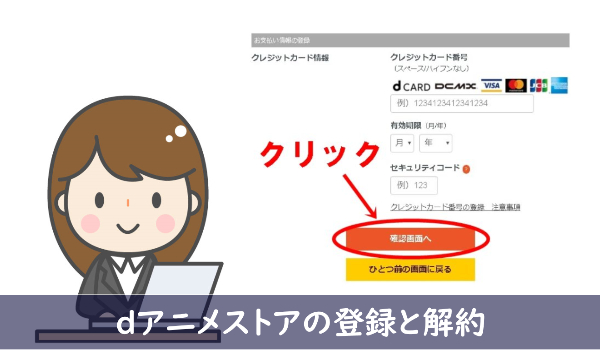


コメントを残す